Если вам нужно набирать индексы или надстрочные символы на Mac, вы обнаружите, что это просто вопрос о желаемом сдвиге базовой линии в приложениях Pages или TextEdit в OS X. Вы также можете настроить исходный сдвинутый текст выше или ниже, чтобы удовлетворить ваши потребности.
Ввод текста подстрочного текста и надстрочного текста в Mac OS X
Это работает как в приложении Pages app, так и в приложении TextEdit для ОС X. Поэтому будьте в любом из этих приложений и начните вводить, как обычно, тогда, когда вы попадаете в точку, где вы хотите вставить надстрочный или индексный текст, выполните следующие действия:
- Выдвиньте меню «Формат» и перейдите в «Шрифт»,
- Выберите подменю «Базовая линия» и выберите «Верхний индекс» или «Подстрочный индекс»,
- Введите нужный текст, который будет подстрочным или надстрочным, затем вернитесь в одно и то же меню и выберите «Использовать по умолчанию», чтобы вернуться к нормальному исходному тексту
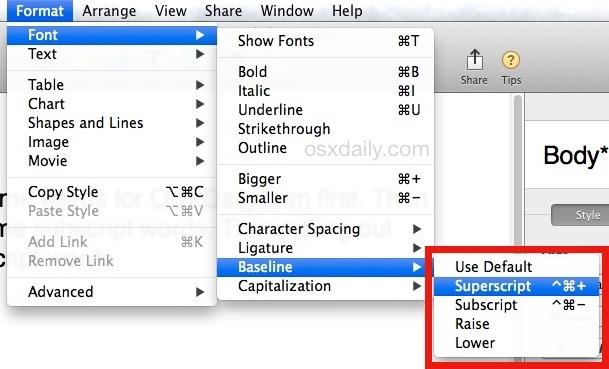
Вы также можете использовать опции «Поднять» или «Нижняя» в подменю «Базисный шрифт», чтобы создать более преувеличенный верхний индекс или индекс, что может быть полезно для некоторых шрифтов, где изменение базовой линии менее очевидно.
Эта графика из Википедии помогает прояснить различия между двумя, индексом сверху и верхним индексом внизу, от «базовой линии», который является стандартным размещением напечатанного текста:
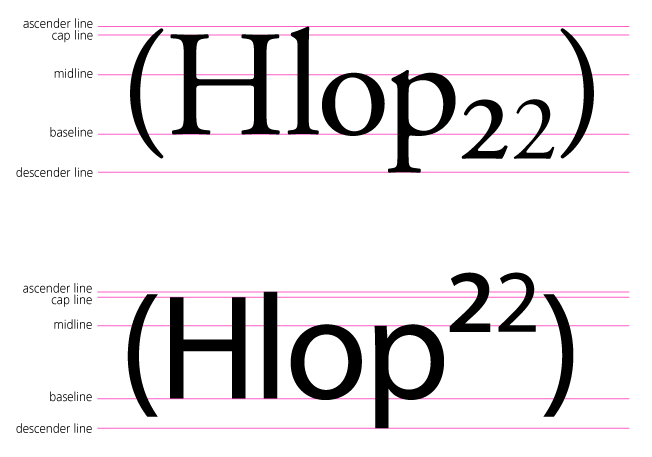
Трюк для настройки baselining работает одинаково в приложении Pages app и TextEdit OS X. Подстрочный индекс и надстрочный индекс также поддерживаются в пакете Microsoft Office для Mac. Говоря о Office, если вы пытаетесь ввести текст с измененным исходным текстом в Pages, а затем сохраните файл как Word .doc, вы можете столкнуться с некоторыми проблемами форматирования, в зависимости от версии Word и Office, используемой на другом конце. В таких ситуациях лучше всего сохранить файл в формате PDF и отправить его на другие платформы. Конечно, печать лишних шрифтов на физическом документе не должна быть проблемой вообще.
Использование сочетаний клавиш для надстрочного и подстрочного в приложении для страниц
Гораздо предпочтительный способ быстрого ввода индексов и надстроек на Mac состоит из двух специальных сочетаний клавиш в приложении Pages.
- Текст надстрочного текста: Command + Control + =
- Текстовое нажатие клавиши: Command + Control + —
В случае, если это неясно, это Command + Control + Plus для надстрочного индекса, а Command + Control + Minus для индекса. Повторное нажатие последовательности клавиш переместит следующий напечатанный текст на обычную базовую линию.
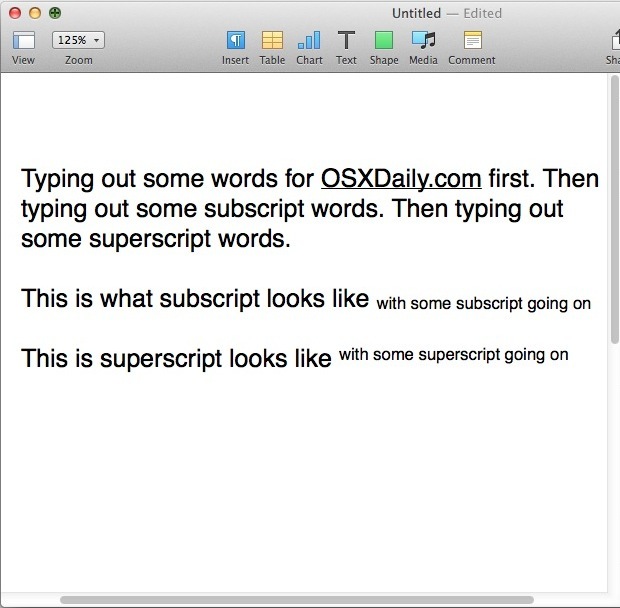
Обратите внимание, что эти нажатия клавиш ограничены страницами по умолчанию, и они не доступны сразу в TextEdit. Если вы хотите добавить похожие сочетания клавиш в TextEdit или другое приложение для редактирования текста по вашему выбору, вы можете сделать это с помощью «Системные настройки»> «Клавиатуры»> «Ярлыки клавиш», просто выберите комбинацию клавиш, которая не конфликтует с другими.
Быстрое боковое обозначение, использующее надстрочный индекс, не обязательно для ввода символа температуры на Mac, вы можете использовать конкретное нажатие клавиши для ввода символа градуса.










